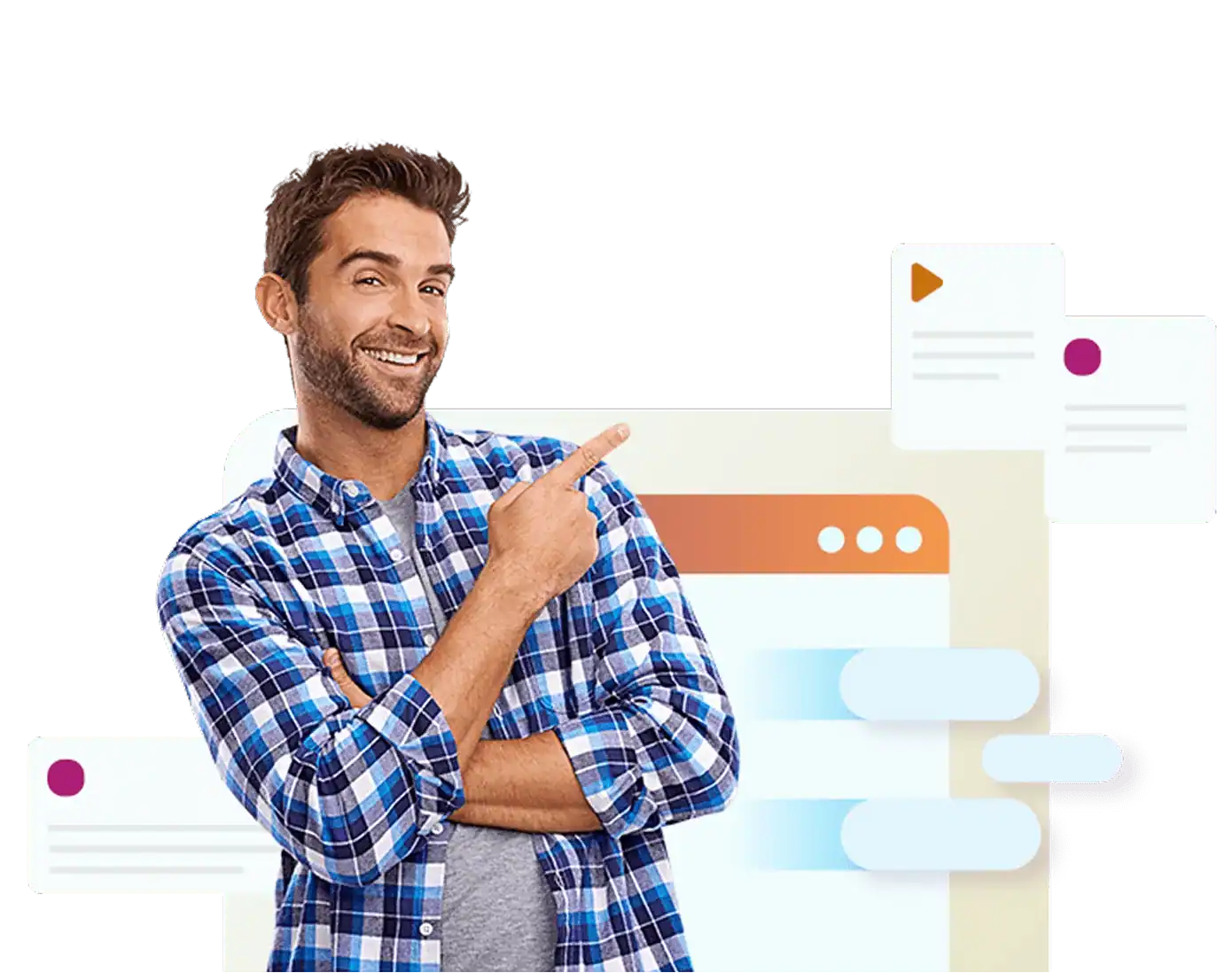Le digital pour aller plus vite,
l'humain pour aller plus loin
Apprenez vite, appliquez tout de suite
Découvrez nos catalogues de formation en ligne
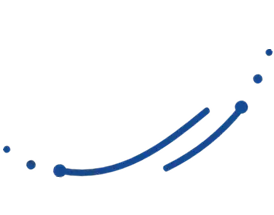
Apprenez en direct avec nos formateurs experts

Loïc
- Maîtrise aussi bien les tutoriels vidéo sur Copilot que la recette d’une tarte citron meringuée. Un formateur aussi savoureux que précis !

Alexis
- Passionné de RSE et fidèle compagnon d’un carlin facétieux, il conjugue pédagogie et engagement avec un brin de malice.
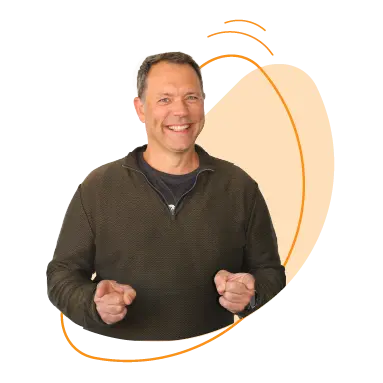
Frédéric
- Un savant mélange de compétences pointues et d’humour open source. À consommer sans modération en formation !

Julien
- Aussi agile sur un mur d’escalade que dans l’univers SharePoint. L’équilibre parfait entre technique et esprit d’équipe.

Axel
- Manie les formules Excel avec autant d’aisance que les stats de ses basketteurs préférés. Un formateur qui a toujours le bon rebond pédagogique !
FORMATIONS À VENIR Échangez avec un de nos formateurs en visioconférence
Une plateforme de formation intelligente qui accélère l’adoption numérique en entreprise
- IA intégrée
- Flexibilité
- Intractivité
- Suivi personnalisé
COURS Apprenez avec nos formateurs experts
+ 1 Million
d'utilisateurs formés
800
contenus mis à jour par an
+ 5 000
contenus en français et en anglais
24/7
assistance IA toujours disponible
Profitez de 7 jours gratuit
Plongez au cœur d’une expérience d’apprentissage intuitive et performante. Profitez d’un accès gratuit à notre plateforme intelligente, explorez nos contenus de formation interactifs et testez nos fonctionnalités avancées.
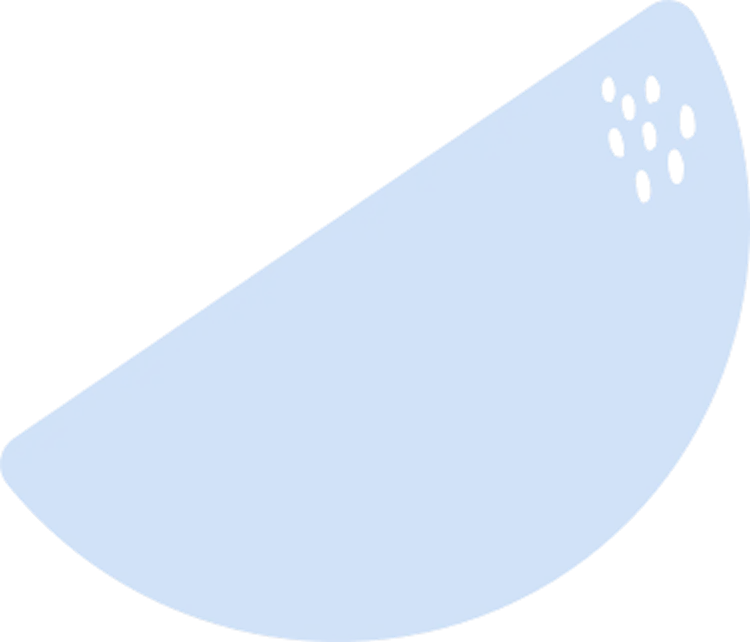
Ils en parlent bien mieux que nous
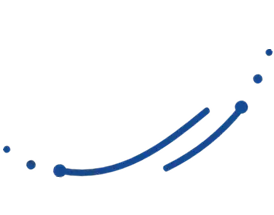
 "Une formation Excel efficace et immédiatement applicable ! J’ai appris des formules essentielles et reçu des conseils pratiques pour être plus productif au quotidien. Le formateur a su adapter son enseignement aux besoins des participants, rendant l’apprentissage fluide et pertinent. Une expérience enrichissante à renouveler. Merci !"
"Une formation Excel efficace et immédiatement applicable ! J’ai appris des formules essentielles et reçu des conseils pratiques pour être plus productif au quotidien. Le formateur a su adapter son enseignement aux besoins des participants, rendant l’apprentissage fluide et pertinent. Une expérience enrichissante à renouveler. Merci !"
Thomas
 "Une formation claire et parfaitement maîtrisée ! Le formateur était à la fois compétent techniquement et pédagogue, expliquant chaque concept de manière accessible. J’ai particulièrement apprécié l’apprentissage des raccourcis qui optimisent mon travail au quotidien. Merci beaucoup, je reviendrai avec plaisir en cas de besoin !"
"Une formation claire et parfaitement maîtrisée ! Le formateur était à la fois compétent techniquement et pédagogue, expliquant chaque concept de manière accessible. J’ai particulièrement apprécié l’apprentissage des raccourcis qui optimisent mon travail au quotidien. Merci beaucoup, je reviendrai avec plaisir en cas de besoin !"
Sophie
 "Une plateforme intuitive et des formations de grande qualité ! L’interface est bien pensée et facile à naviguer. Les formateurs sont des experts, proposant des cours dynamiques et interactifs qui rendent l’apprentissage engageant. Une excellente expérience que je recommande sans hésiter !"
"Une plateforme intuitive et des formations de grande qualité ! L’interface est bien pensée et facile à naviguer. Les formateurs sont des experts, proposant des cours dynamiques et interactifs qui rendent l’apprentissage engageant. Une excellente expérience que je recommande sans hésiter !"
Julien
 "Une initiation réussie à ChatGPT avec un formateur "humain". J’ai apprécié le déroulement structuré, les exemples concrets et les bonnes pratiques partagées. Une formation qui m’a permis de mieux comprendre et utiliser cet outil avec efficacité. Merci !"
"Une initiation réussie à ChatGPT avec un formateur "humain". J’ai apprécié le déroulement structuré, les exemples concrets et les bonnes pratiques partagées. Une formation qui m’a permis de mieux comprendre et utiliser cet outil avec efficacité. Merci !"
Clara
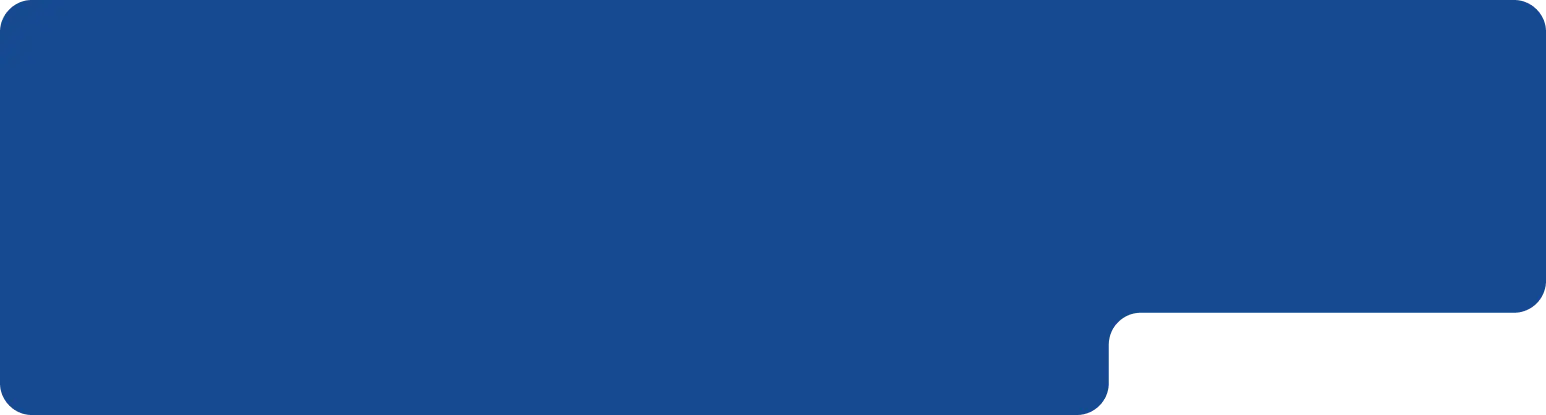
Mandarine AI, votre assistant de formation !
Vous cherchez une solution de formation et d’accompagnement sur mesure pour votre entreprise ?
Vous êtes au bon endroit ! Nous proposons des formations en intra-entreprise dédiées à vos besoins spécifiques. Nous travaillons en étroite collaboration avec vous pour concevoir et planifier les formations qui répondent à vos objectifs et à ceux de votre entreprise. Contactez-nous dès maintenant pour découvrir comment nous pouvons vous aider à atteindre vos objectifs de développement des compétences et de réussite de votre entreprise.


Bonjour, Je suis Mandarine AI Tutor, je suis là pour vous aider sur les questions d'utilisations et les choix de formations :
Je vous présente mes excuses, une erreur est survenue, veuillez réessayer. Si elle persiste merci de nous contacter à cette adresse support.learn@mandarine.academy.
Je suis désolé, je n'ai pas de réponse directe à votre question pour le moment.
Pourquoi s'arrêter là ? J'ai trouvé des contenus Dileap 365 qui approfondissent le sujet:
Mais j'ai trouvé des contenus Dileap 365 utiles qui pourraient fournir les informations dont vous avez besoin:
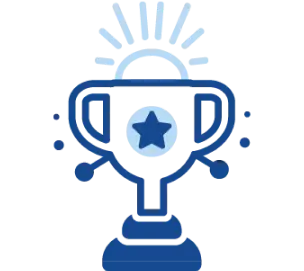
Développez vos compétences professionnelles et augmentez votre productivité

Formez-vous en ligne quand vous le souhaitez
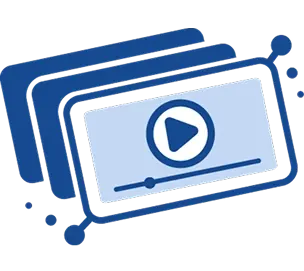
Profitez de divers formats e-Learning pour apprendre à votre rythme
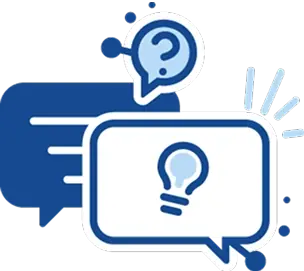
Échangez avec nos experts formateurs durant des sessions en visioconférence